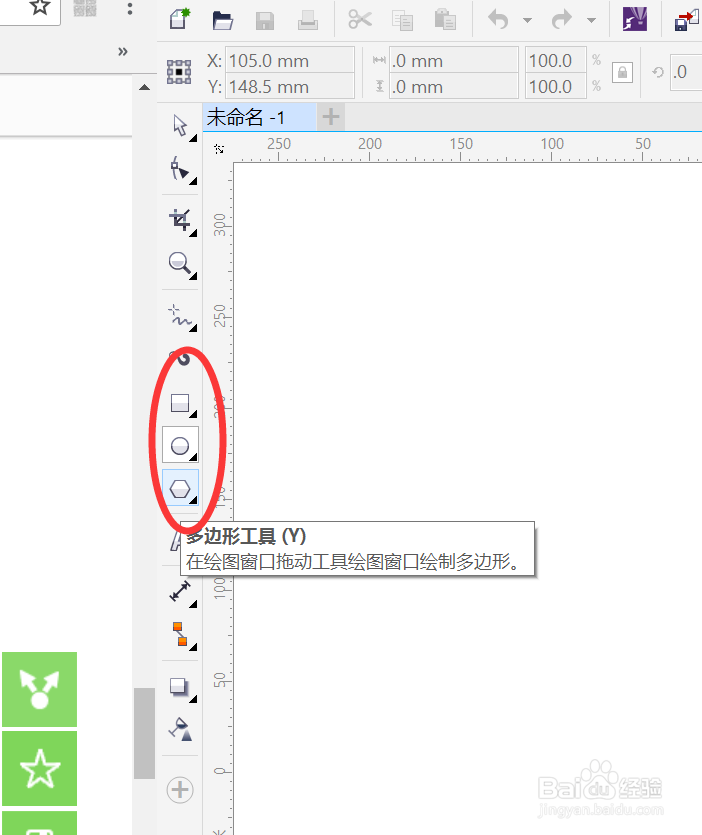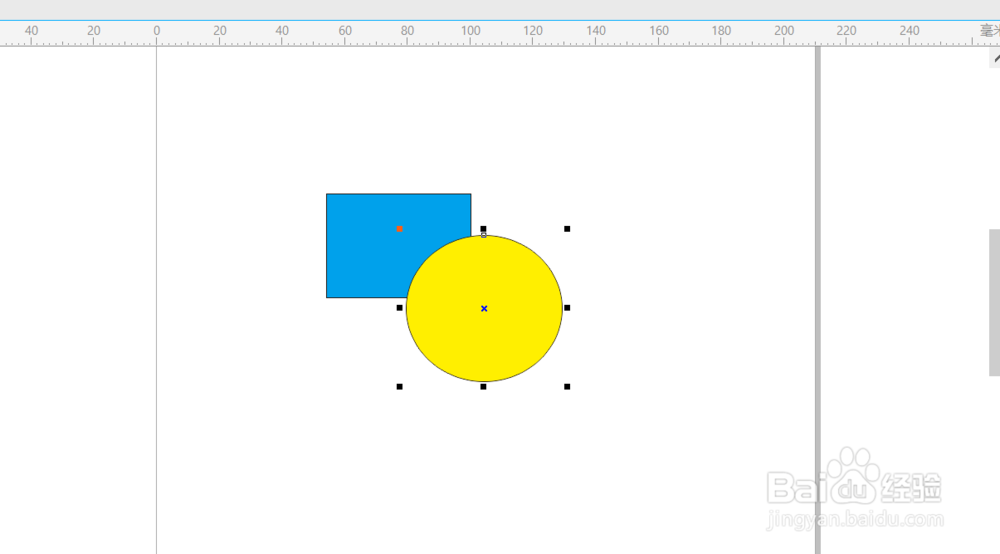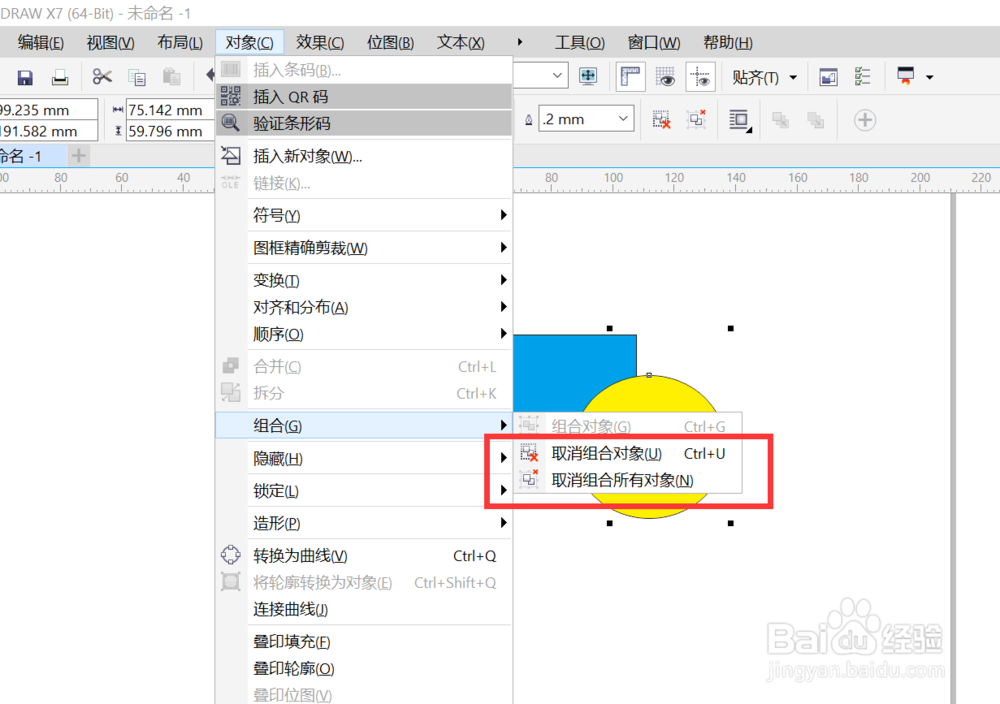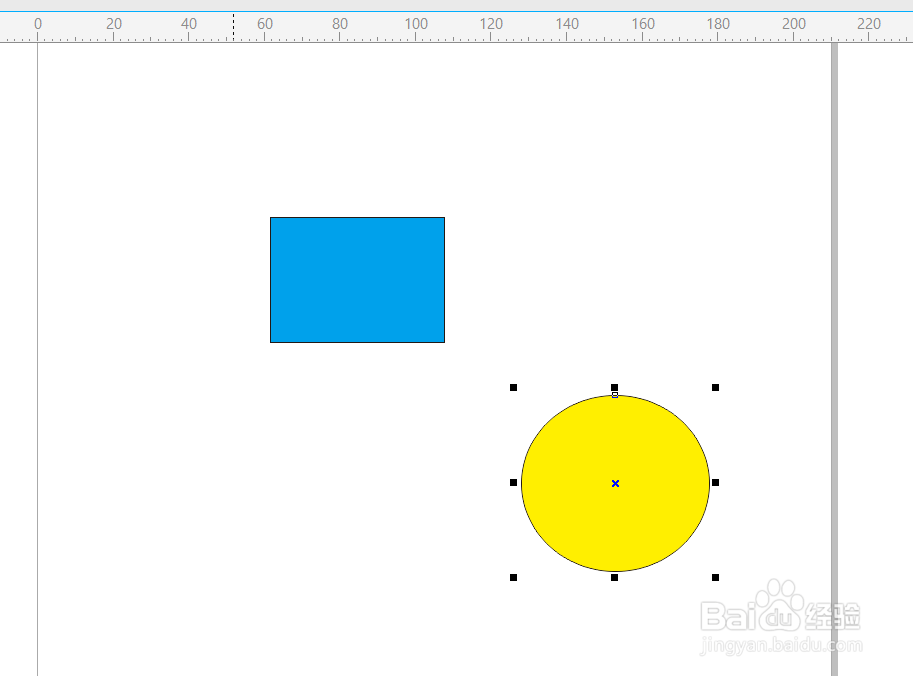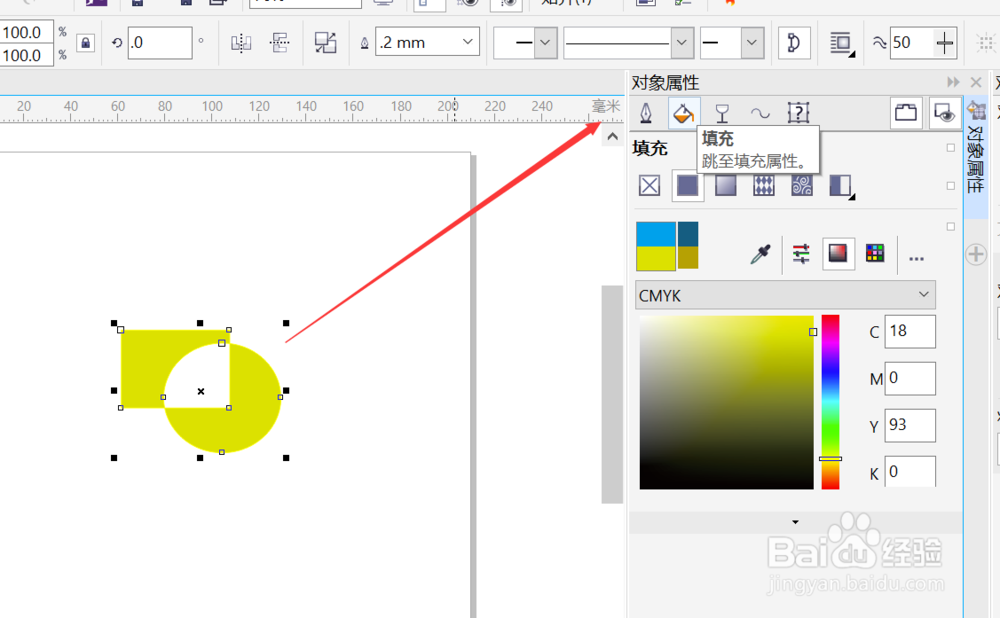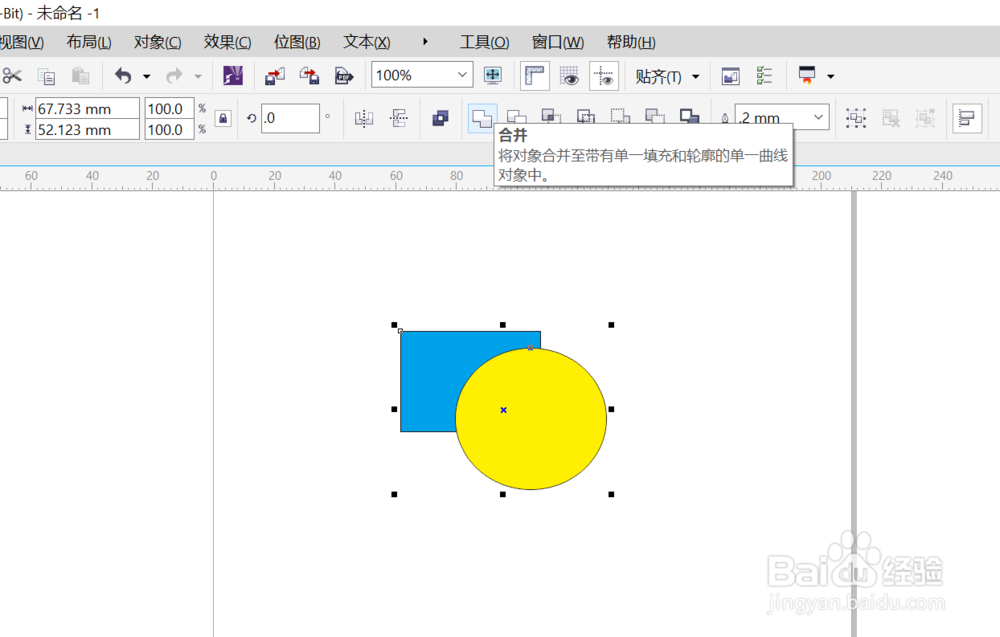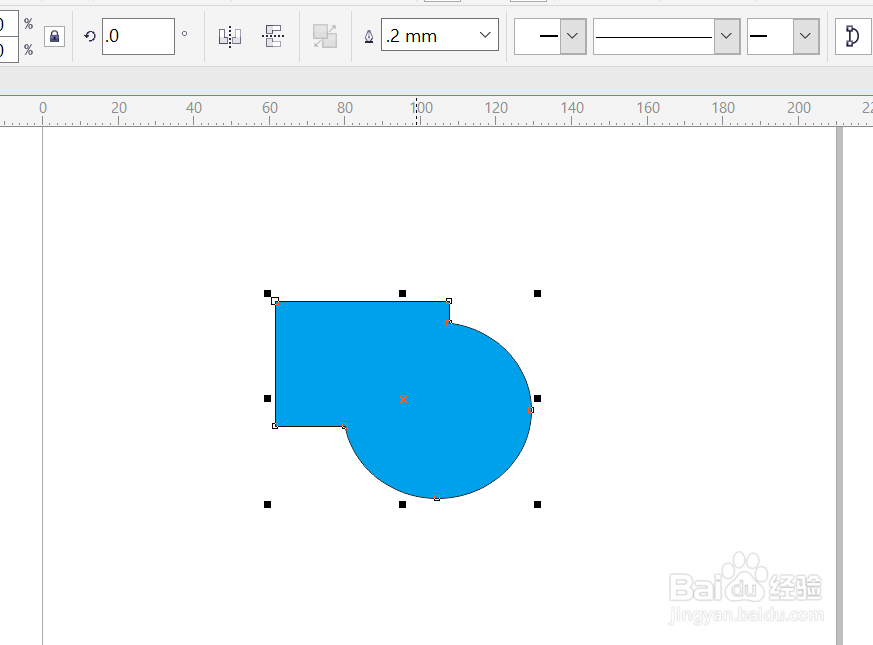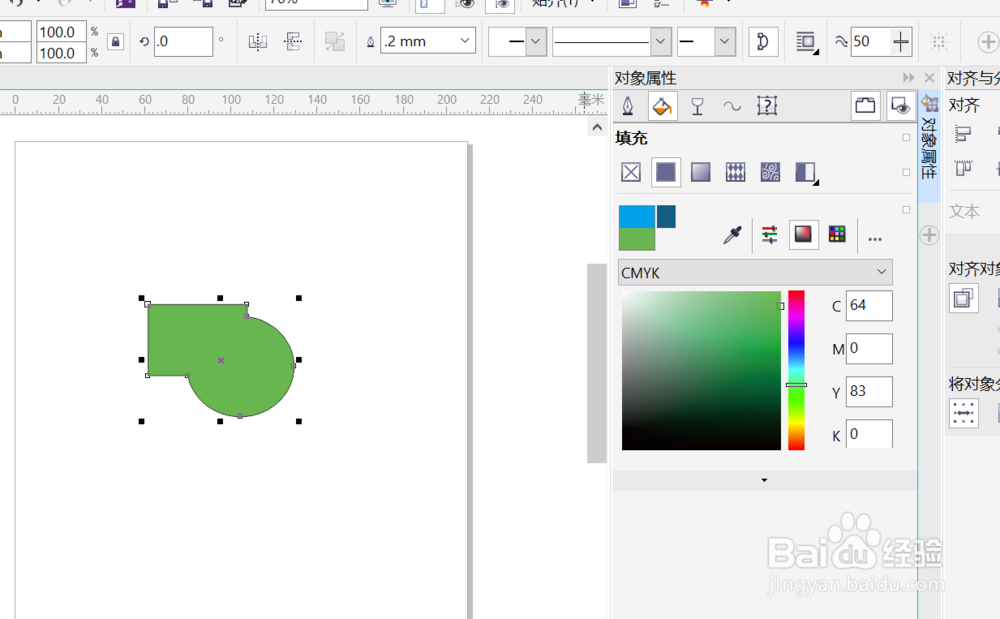1、打开CDR
2、点击矩形工具、椭圆工具或多边形,在页面也描绘两个或多个图形
3、选中图形,点击对象-组合-组合对象
4、这样就合并起来了,以下是正在移动的图形线框
5、如果不需要合并图形了,可以点击对象-组合-取消组合对象或取消所有组合的对象
6、这样就能把合并的图形恢复
7、另外,点击上面的第一个合并按钮,会将图形合并在一起,但是轮廓会保留,但相交的部分不会填充颜色。合并后的图形,可以在对象属性里进行颜色、轮廓填充等
8、第二个合并按钮,会将所有的图形颜色统一一种颜色,并且合并的轮廓也会看不见,在对象属性里进行娴錾摇枭填充也会统一颜色